HL-6050DN
FAQ et Diagnostic |
Lorsque j'imprime depuis Adobe® Illustrator® avec l'option Améliorer l'impression des gris activée, le document contenant des demi-tons ne s'imprime pas comme prévu. Que puis-je faire?
Ceci se produit si le pilote d'imprimante ne traite pas les données Adobe® Illustrator®.
Pour corriger ce problème, veuillez suivre les indications ci-dessous :
Solution 1 :
Désactivez l'option Impression bitmap dans le dialogue d'impression de Adobe® Illustrator®.
- À partir de l'application Adobe® Illustrator®, sélectionnez [Fichier]=>[Imprimer].
- Désactivez l'option Impression bitmap.

Solution 2 :
Désactivez l'option Améliorer l'impression des gris dans le pilote d'imprimante.
- À partir de l'application Adobe® Illustrator®, sélectionnez [Fichier]=>[Imprimer].
- Cliquez sur le bouton Propriétés, et sélectionnez l'onglet Avancé.
- Désactivez l'option Améliorer l'impression des gris dans la section Paramètres d'impression et cliquez sur OK.
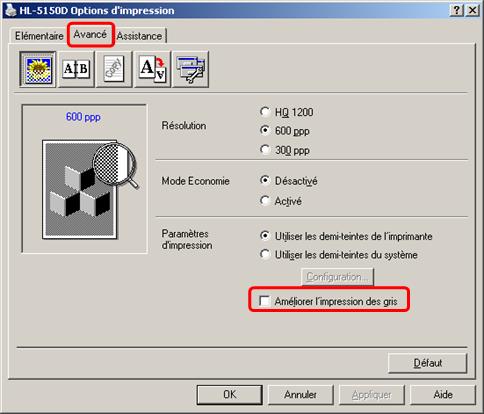
- Cliquez sur OK.
Remarques sur le contenu
Pour nous aider à améliorer notre soutien, veuillez nous faire part de vos commentaires ci-dessous.
